确认硬件设置
这里对是否配置自动进样器、雾化器及透镜等设置的确认方法进行说明。
如果相关设备变更,则需要更改硬件设置。关于更改设置的详细方法,请参阅 [设置] 对话框。
确认硬件设置,按照以下步骤进行。
如果其他任务正在执行,则不能进行硬件设置。请先结束其他任务再进行设置。
- 从 [工具] 选项卡的 [设置] 组中点击 [设置]。
显示 [设置] 对话框。
- 点击 [系统]。
- (初始设置时)点击 [硬件] 旁边的
 ,然后点击
[主机]。
,然后点击
[主机]。 - (初始设置时)点击“通讯”的 [编辑]。
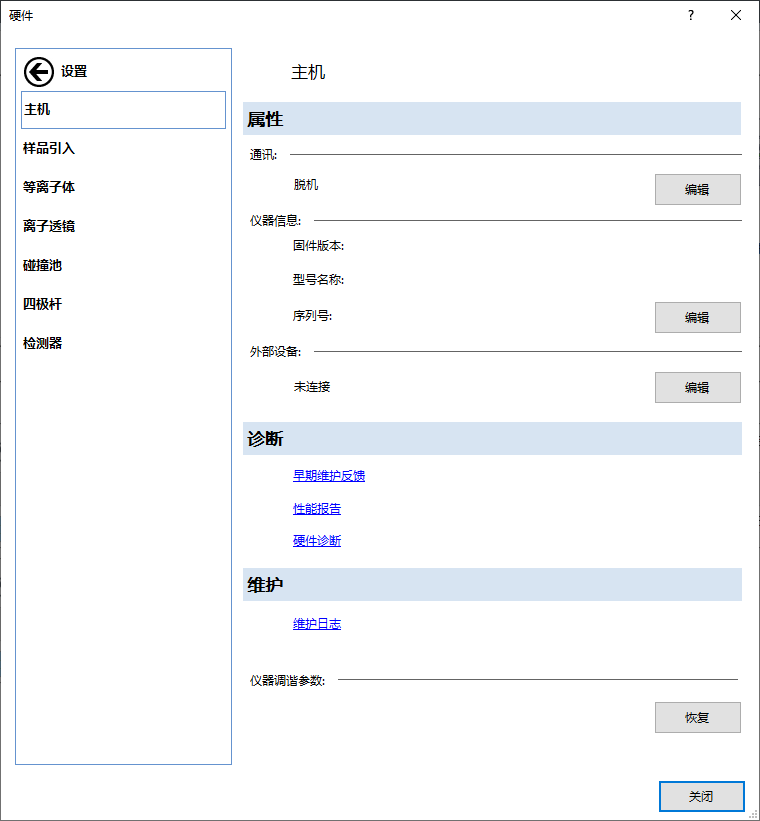
显示 [设置通讯] 对话框。
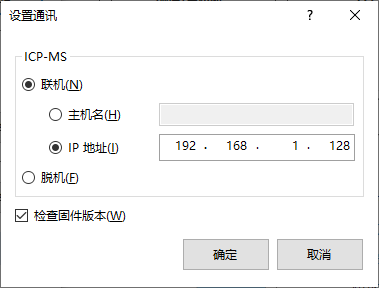
- (初始设置时)确认各项目,并单击 [确定]。
如果设置不正确,请更改为正确设置。
- [ICP-MS]
确认仪器为 [联机] 状态,并在 [主机名] 或者 [IP 地址] 中输入了正确的主机名和 IP 地址。
- 在 [设置] 对话框的
[系统] 类别中显示的相关设备的设置。
请根据需要,点击 [硬件] 旁边的
 ,更新设置。
,更新设置。- 样品引入
使用自动进样器时,选中 [使用自动进样器],然后点击 [编辑]。
在 [配置自动进样器] 对话框中,设置自动进样器,然后点击 [确定]。
样品引入:显示样品引入设备的种类。
雾化器:显示雾化器的种类。
- 等离子体
点火模式:显示点火模式。
- 离子透镜
型号:显示离子透镜类型。
- 样品引入
- (如果使用扩展功能)请可根据需要,在 [设置]
对话框的 [选项] 类别中,确认扩展功能的设置项目。
请根据需要,点击 [已选择的选项] 旁边的
 ,更新设置。
,更新设置。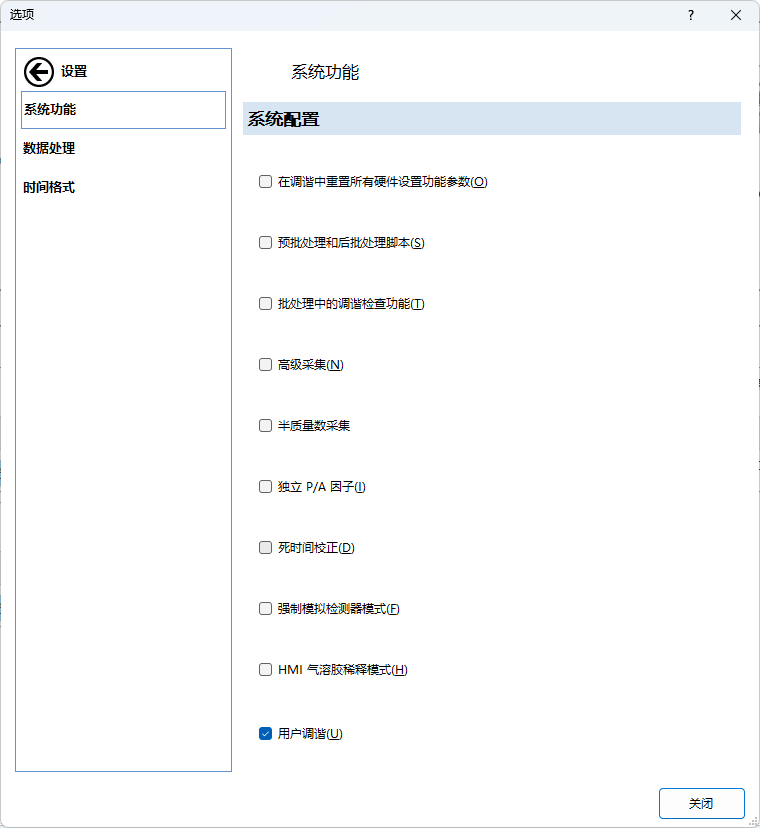
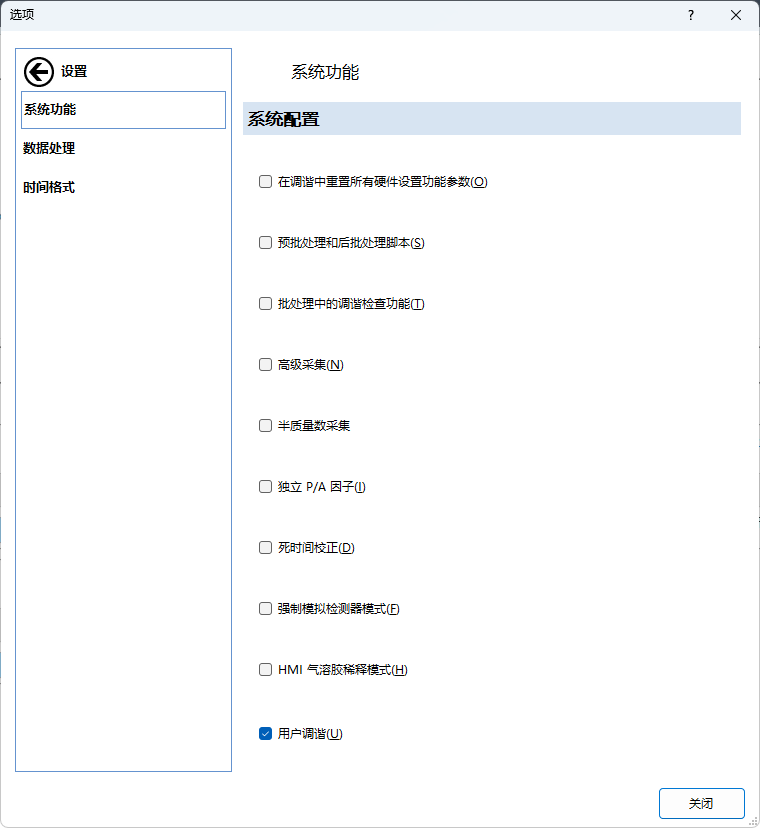
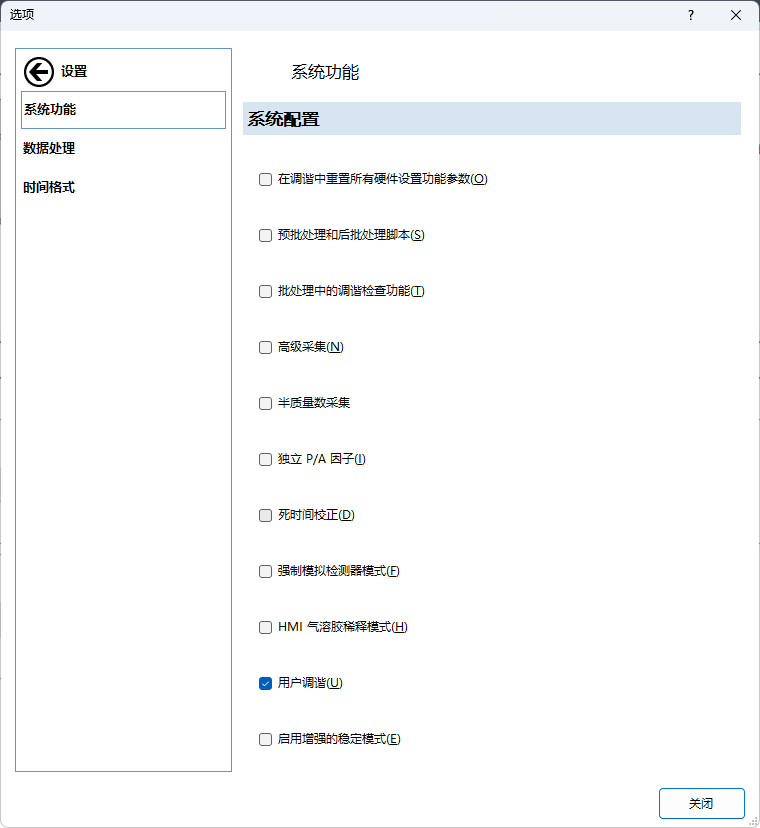
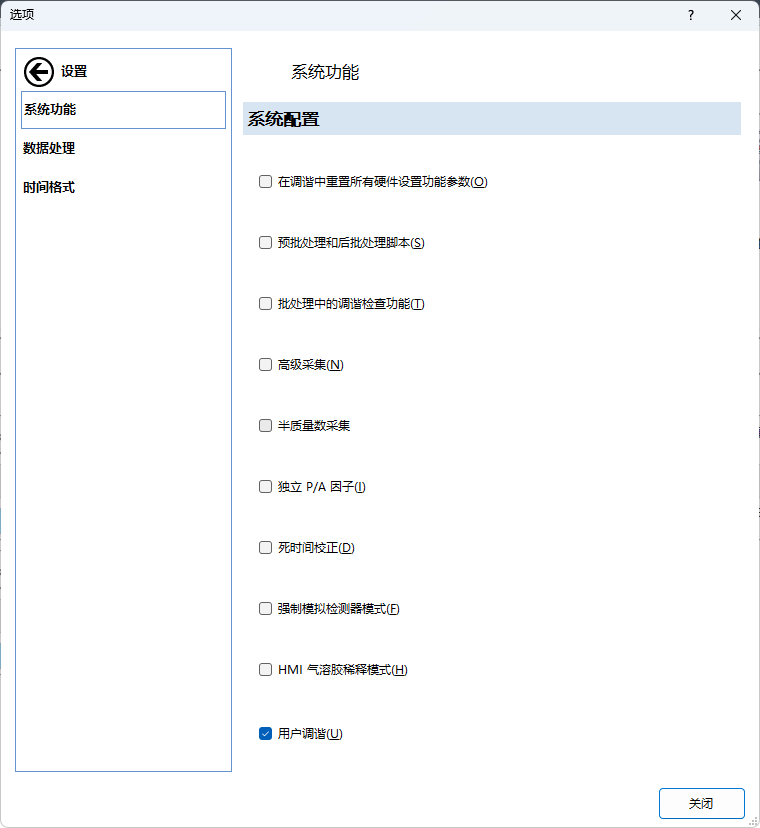
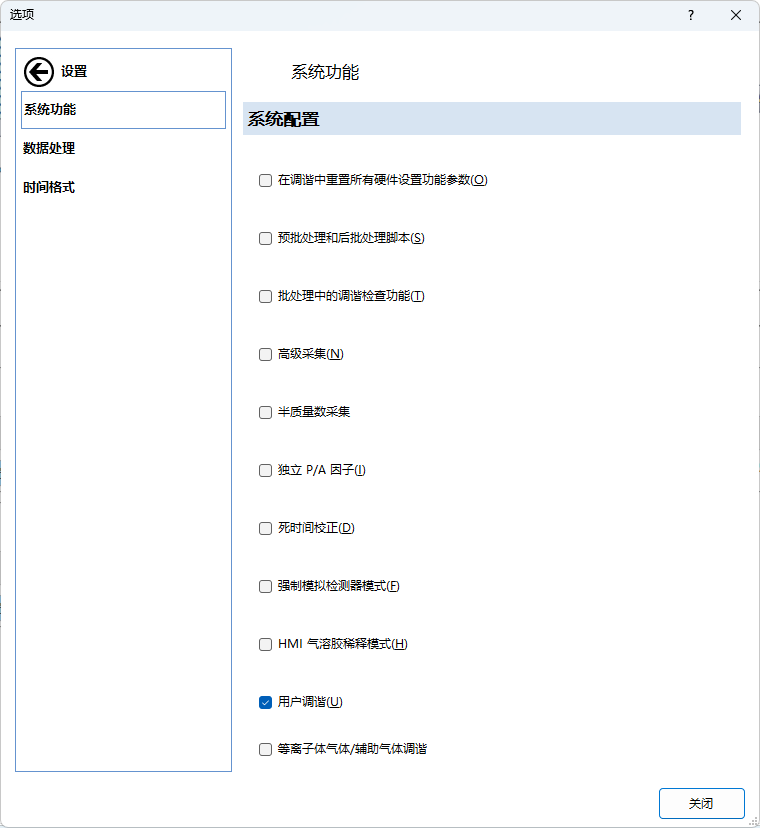
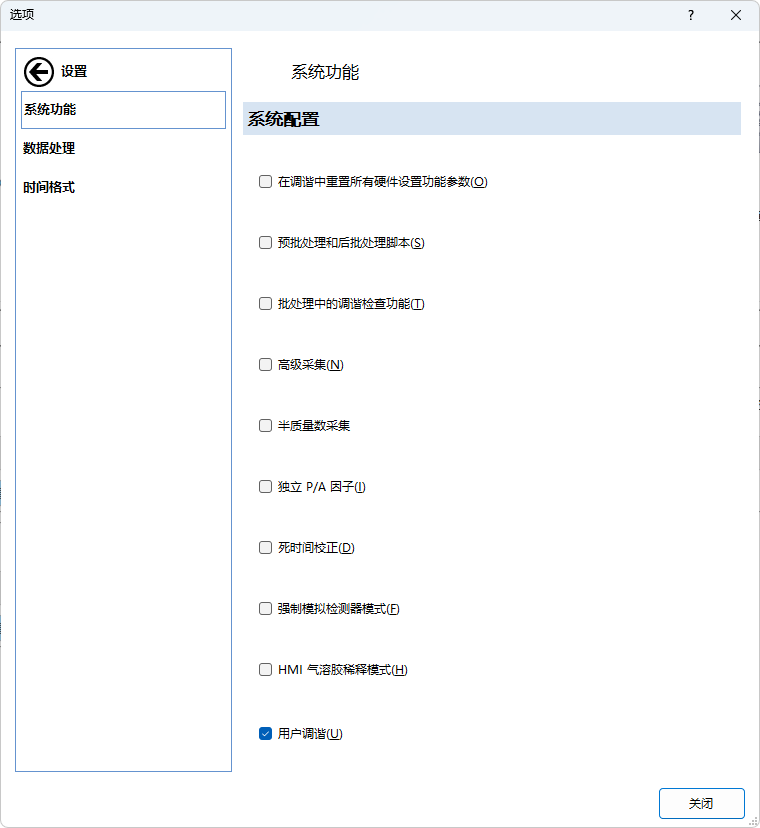
MassHunter 工作站和仪器之间通过 LAN 进行数据交互的状态,称为「联机」。在联机状态下,仪器操作、调谐和数据分析,均可通过 MassHunter 工作站进行控制。与此相反, MassHunter 工作站和仪器之间不进行数据交互,而仅使用 MassHunter 工作站的状态称为「脱机」。
画面上的词汇“ALS”在 MassHunter 4.4 中已更改为“自动进样器”。
在 [报告] 类别中设置输出方法,可自动以 PDF 格式保存采集方法、QC 方法、数据分析方法和自定义报告。此外,数据分析方法报告中包含 QC 方法报告。